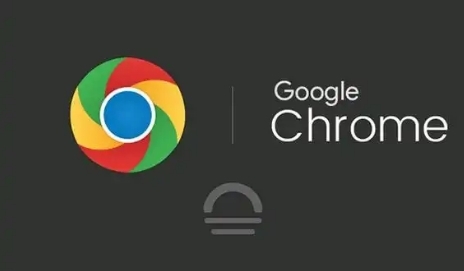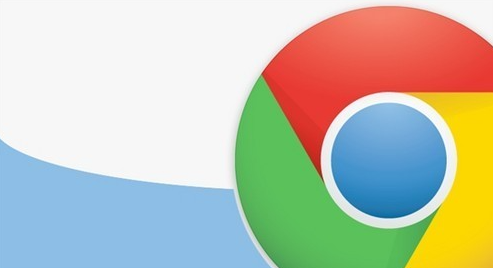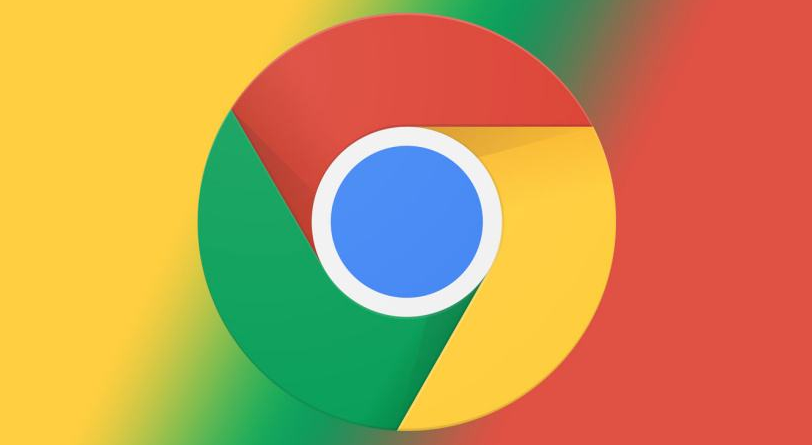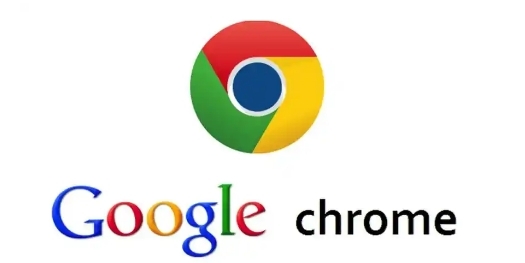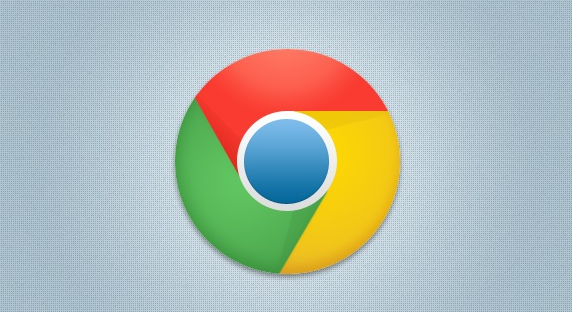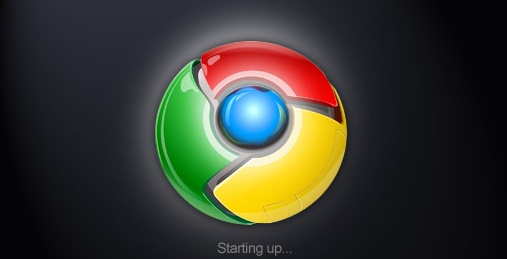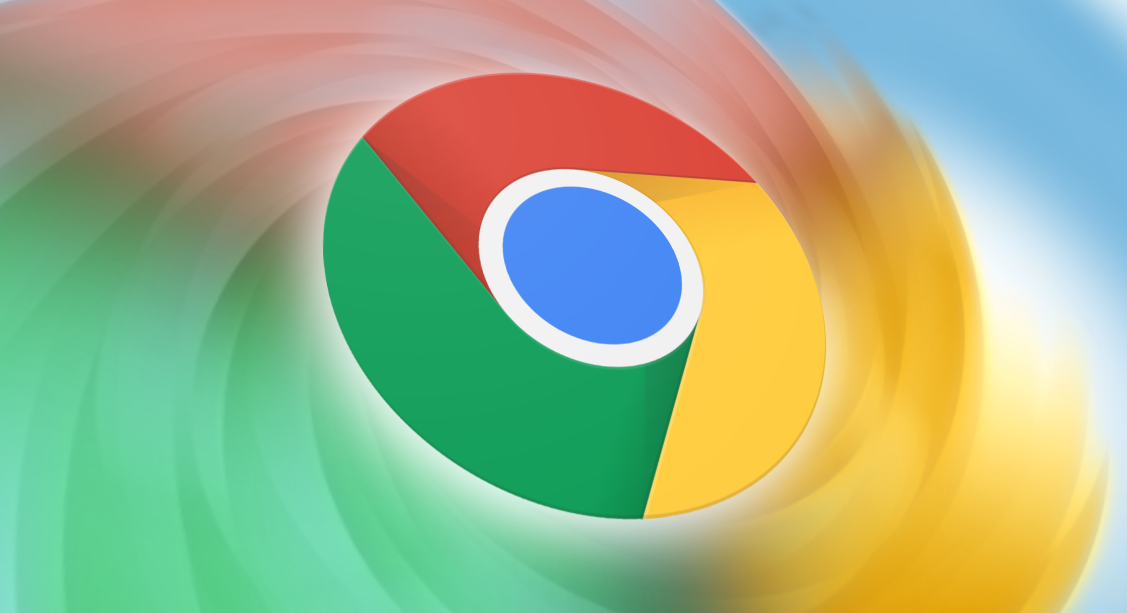教程详情
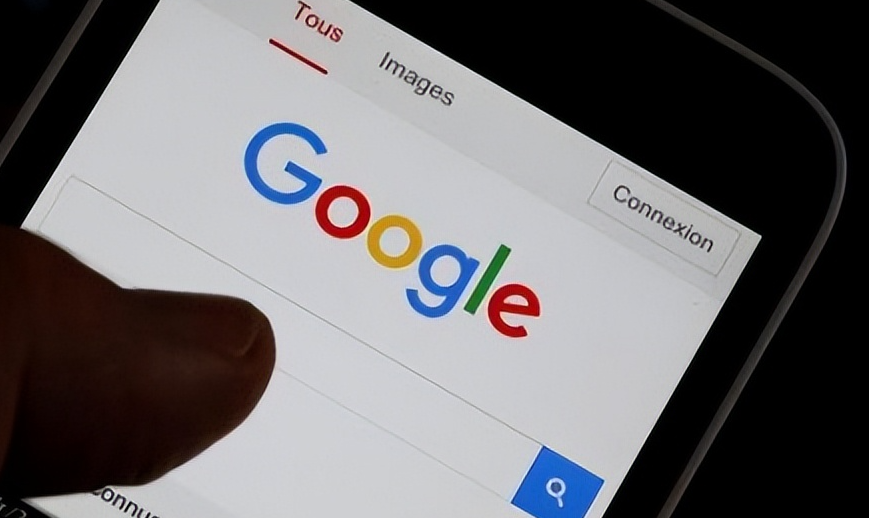
一、清除缓存和Cookies
随着我们不断地浏览网页,Chrome浏览器会积累大量的缓存和Cookies文件。这些文件虽然在一定程度上能够加快页面加载速度,但过多的话也可能导致浏览器出现异常。定期清除缓存和Cookies可以有效解决因缓存和Cookies过多导致的网页访问不稳定问题。
具体操作步骤如下:
1. 打开Chrome浏览器,点击右上角的菜单按钮(三个竖点),选择“更多工具” - “清除浏览数据”。
2. 在弹出的“清除浏览数据”对话框中,选择要清除的内容,一般建议选择“浏览历史记录”、“下载记录”、“缓存的图片和文件”、“Cookie及其他网站数据”等选项,时间范围可根据个人需求选择,如“全部时间”。
3. 点击“清除数据”按钮,等待清除完成即可。
二、更新Chrome浏览器版本
老旧版本的Chrome浏览器可能存在一些已知的漏洞和兼容性问题,这些问题可能会导致网页访问不稳定。及时更新Chrome浏览器到最新版本,可以修复这些问题,提高网页访问的稳定性。
更新Chrome浏览器的方法很简单:
1. 打开Chrome浏览器,点击右上角的菜单按钮,选择“帮助” - “关于Google Chrome”。
2. 在弹出的“关于Google Chrome”窗口中,浏览器会自动检查是否有可用的更新。如果有更新,会自动下载并安装,安装完成后需要重新启动浏览器。
三、禁用不必要的扩展程序
Chrome浏览器支持大量的扩展程序,这些扩展程序可以为我们提供各种便利的功能。然而,过多的扩展程序会占用浏览器的资源,导致浏览器运行缓慢,甚至出现崩溃的情况。因此,我们应该禁用那些不必要的扩展程序,只保留常用的和必要的扩展程序。
禁用扩展程序的步骤如下:
1. 打开Chrome浏览器,点击右上角的菜单按钮,选择“更多工具” - “扩展程序”。
2. 在“扩展程序”页面中,找到不需要的扩展程序,将其对应的开关关闭即可。如果以后需要使用该扩展程序,可以随时再次打开。
四、调整浏览器设置
有时候,不合理的浏览器设置也可能导致网页访问不稳定。我们可以对一些浏览器设置进行调整,以优化浏览器的性能和稳定性。以下是一些常见的设置调整方法:
1. 启用硬件加速:硬件加速可以利用计算机的显卡来加速图形渲染,提高页面加载速度。在Chrome浏览器的设置中,找到“高级” - “系统”,确保“使用硬件加速模式(如果可用)”选项已勾选。
2. 调整缓存大小:适当增加浏览器的缓存大小可以减少服务器的请求次数,提高页面加载速度。在Chrome浏览器的设置中,找到“高级” - “隐私和安全” - “清除浏览数据”,在“高级”选项中可以调整缓存大小。
3. 关闭预测性网络服务:预测性网络服务会根据用户的浏览历史预测用户可能访问的网页,并进行预加载。虽然这项功能可以提高部分网页的加载速度,但在某些情况下也可能导致网络拥塞和不稳定。在Chrome浏览器的设置中,找到“高级” - “隐私和安全” - “预测性网络服务”,将其关闭即可。
五、检查网络连接
网络连接的稳定性对网页访问的稳定性至关重要。如果网络连接不稳定,即使浏览器本身没有问题,也会出现网页加载缓慢、频繁中断等情况。因此,当遇到网页访问不稳定的问题时,我们应该首先检查网络连接是否正常。
可以尝试以下方法检查网络连接:
1. 检查路由器是否正常工作,如有需要可以重启路由器。
2. 检查网络带宽是否充足,如有其他设备占用大量带宽,可以尝试关闭或限制这些设备的网络使用。
3. 尝试切换到其他网络环境,如从Wi-Fi切换到有线网络,或者更换到其他Wi-Fi热点,看是否能解决问题。
通过以上几种方法,我们可以有效地提高Chrome浏览器网页访问的稳定性。在日常使用中,我们应该养成良好的浏览器使用习惯,定期清理缓存和Cookies,及时更新浏览器版本,合理使用扩展程序,并根据实际需求调整浏览器设置。同时,也要关注网络连接的稳定性,确保网络畅通无阻。只有这样,我们才能享受到更加流畅、稳定的网页浏览体验。